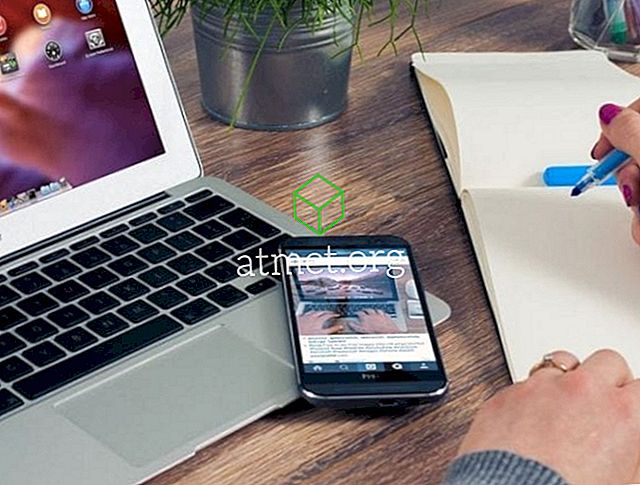Vă prezentăm trei moduri diferite de a activa sau dezactiva funcția de verificare a ortografiei care verifică ortografia dvs. în formularele web din Mozilla Firefox.
Opțiunea 1 - Meniul de bază pentru Firefox
- Selectați " Meniu "

- Defilați la secțiunea " Limbă și aspect ".
- Selectați " Verificați-mi ortografia pe măsură ce scriu " dacă doriți să activați verificarea ortografică. Debifați-o dacă doriți să o dezactivați.
Opțiunea 2 - De la aproximativ: config
- Introduceți " about: config " în bara de adrese.
- În câmpul filtru tip " spell ".
- Găsiți intrarea pentru " layout.spellcheckDefault " și faceți dublu clic pe ea.
- Setați numărul întreg la " 1 " pentru a "activa" verificatorul de ortografie. Setați întregul la " 0 " pentru a " dezactiva " verificatorul de ortografie.
Opțiunea 3 - Prin fișierul prefs.js
- Închideți Firefox.
- Navigați la următoarea locație pe baza sistemului dvs. de operare.
- Windows 10/7/8 - " % APPDATA% \ Mozilla \ Firefox "
- Unix / Linux - "~ / .mozilla / Firefox "
- Mac OS X - " ~ / Library / Mozilla / Firefox " sau " ~ / Bibliotecă / Suport pentru aplicații / "
- Deschideți dosarul " Profiluri ".
- Deschideți dosarul care reprezintă profilul pe care doriți să îl editați. Numele folderului va varia. Este de obicei o grămadă de caractere, urmată de ".default".
- Deschideți fișierul prefs.js cu un editor de text precum Notepad.
- Căutați o linie care conține " layout.spellcheckDefault " . Dacă nu există, adăugați o linie pentru ea în fișier și setați-o după cum doriți cu ajutorul acestor exemple:
- user_pref (" layout.spellcheckDefault ", 1); = Activată verificarea ortografică
- user_pref (" layout.spellcheckDefault ", 0); = Verificarea ortografică este dezactivată